Alle presentatienotities in één keer verwijderen in Microsoft PowerPoint
Gemengde Berichten / / August 04, 2021
Er zijn verschillende redenen waarom veel gebruikers de notitiefunctie van PowerPoint misschien niet willen gebruiken. Het kan zijn voor herinneringen, onnodige dia's met notities of zelfs wat extra informatie. Soms hoeven we onze aantekeningen echter niet te delen wanneer we onze dia's delen.
We voegen vaak notities toe aan onze PowerPoint-dia's voor ons eigen gemak en om onze boodschap volledig aan ons publiek te kunnen communiceren tijdens onze presentaties, maar wanneer we dit materiaal delen. Die willen we niet delen. In de tussentijd is het behoorlijk frustrerend om de notities één voor één te verwijderen. Dus gelukkig hebben we na onderzoek een methode gevonden om al uw presentatienotities in één keer in Microsoft PowerPoint te verwijderen.
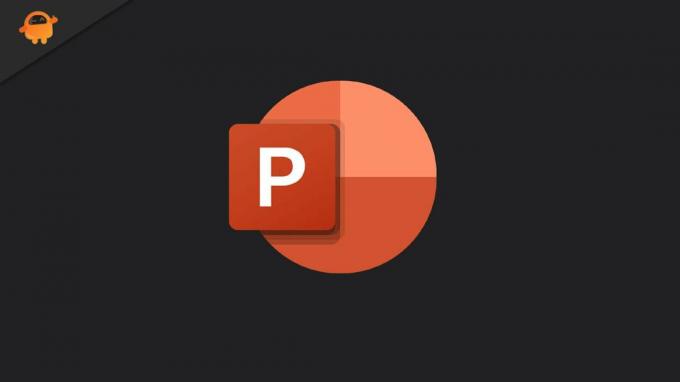
Alle presentatienotities in één keer verwijderen in Microsoft PowerPoint
Als u op zoek bent naar een methode om alle presentatienotities in één keer te verwijderen, Microsoft PowerPoint. Volg daarna de methoden die we hieronder hebben genoemd om dit te doen.
- Selecteer eerst de presentatienotities die u wilt verwijderen en open ze met behulp van de knop Notities in de statusbalk van PowerPoint. Ondertussen kunt u dit ook doen door gewoon op de knop Notities op het tabblad Weergave te klikken.

- Ga nu naar de dia die u wilt verwijderen.
- Selecteer vervolgens het gebied Notities en verwijder de tekst.
Opmerking:
Als je geen tijd hebt en het snel wilt verwijderen, druk dan tegelijkertijd op Ctrl + A om alles te selecteren en druk op de verwijderknop.
Welnu, dit is absoluut oké, want het kan tijdrovend zijn als je een aantal dia's hebt. Hier leest u hoe u ze allemaal tegelijk kunt verwijderen.
- In eerste instantie moet u klikken op de optie Bestand gevolgd door Info.
- Nu zul je merken dat de diavoorstelling die je eerder hebt gemaakt presentatienotities heeft onder de Presentatie inspecteren.
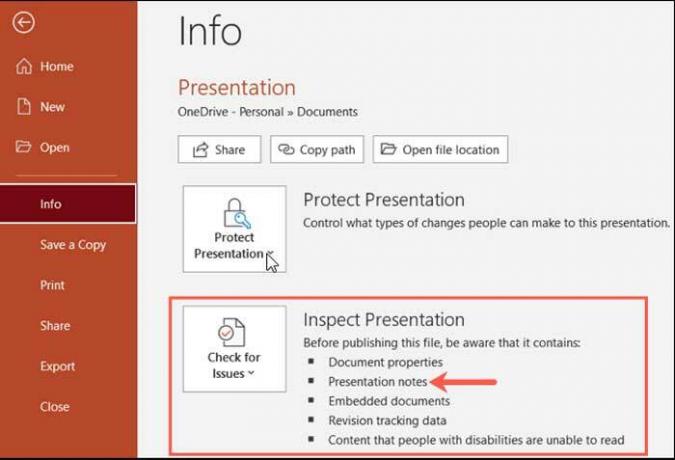
- Raak nu de Controleren op problemen knop in de vervolgkeuzelijst. Klik vervolgens op de Document inspecteren.
Belangrijk:
Er zijn veel opties in de sectie document inspecteren, dus onthoud deze handige tool voor dat soort dingen voor de toekomst.
- Vink nu dus het vakje naast de. aan Presentatie notities. Vergeet ondertussen niet de rest van de opties uit te vinken. Klik vervolgens op de Inspecteren.
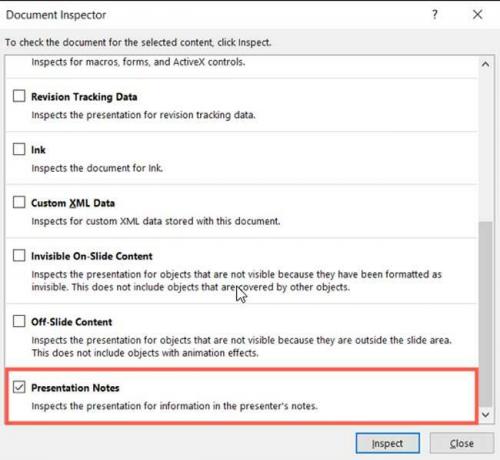
- Wacht nu een tijdje totdat het de presentatie inspecteert en de presentatie-notities lokaliseert. Als u klaar bent, klikt u op Verwijder alles keuze.
- Daarna worden uw aantekeningen verwijderd zonder dat dit meer tijd kost. Zodra dit proces is voltooid, kunt u nu echter klikken op de Dichtbij om het venster Document inspecteren te sluiten.
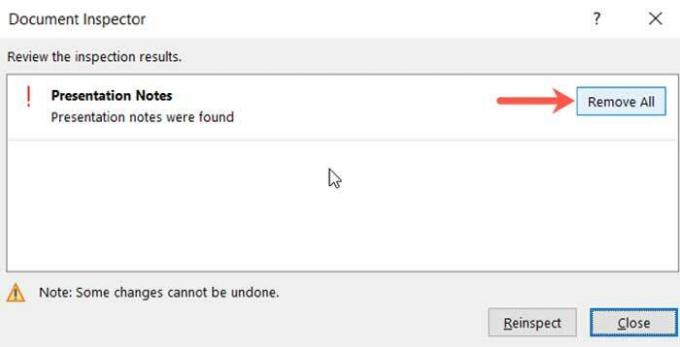
- Nu, om te controleren of uw notities worden verwijderd of niet. U kunt eenvoudig op de pijl in de linkerbovenhoek van uw diavoorstellingsvenster tikken.
Dat is alles wat u moet weten over hoe u al uw presentatienotities in één keer in Microsoft PowerPoint kunt verwijderen. We hopen dat deze gids je heeft geholpen. Als u het nu nog steeds moeilijk vindt om uw presentatienotities te verwijderen. Laat het ons weten in het commentaargedeelte. Als u nog steeds niet op de hoogte bent van onze nieuwste gids, Klik hier om ze te bekijken.
advertenties



